


我们在新装好win11系统之后,都会给自己的电脑设置开机密码,这样可以保证电脑文件的安全性,一些小伙伴不知道win11在哪里设置开机密码,针对这个问题小编今天来给大家分享一下win11在哪里设置开机密码的操作方法,跟着小编一起来看看吧。
win11系统设置开机密码的方法:
第一步:首先打开Win11系统桌面,鼠标点击任务栏中上面的“开始”图标。

第二步:在打开的开始菜单里面,点击里面的“设置”图标进入。
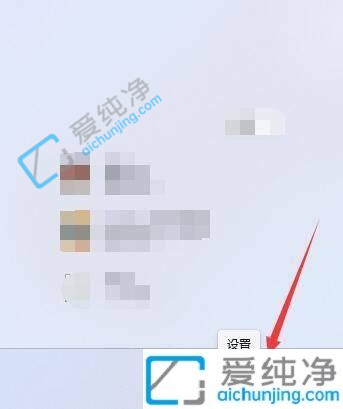
第三步:在打开的win11设置窗口中,先点击左侧的“帐户”选项,然后在右侧窗口中选择“登录选项”选项。
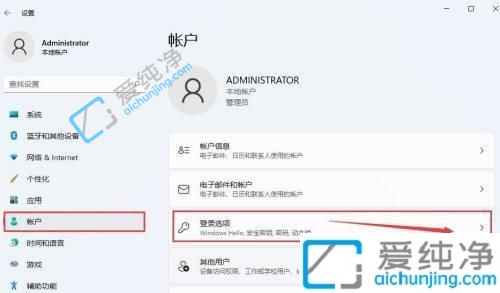
第四步:在打开的登录方式窗口中,下拉找到“密码”选项里面的“添加 ”选项进入。
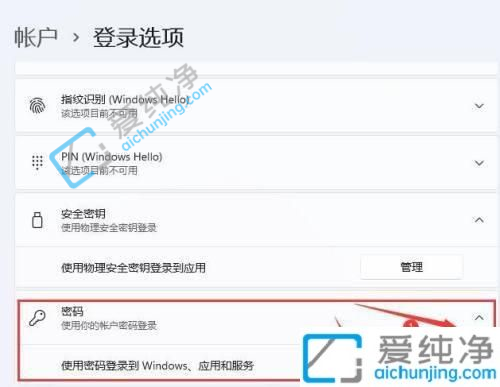
第五步:在弹出的创建密码窗口中, 按要求输入密码即可设置win11系统的开机密码。

以上就是win11在哪里设置开机密码的方法步骤了,如果你也有相同需要的话,可以按照上面的方法来操作就可以了,更多精彩资讯,尽在爱纯净。
| 留言与评论(共有 条评论) |